
Talaan ng mga Nilalaman:
- May -akda Lynn Donovan [email protected].
- Public 2023-12-15 23:54.
- Huling binago 2025-01-22 17:43.
Batch Editing Photos sa Lightroom
- I-highlight ang larawan na katatapos mo lang pag-edit .
- Control/Command + Mag-click sa anumang iba pa mga larawan gusto mong ilapat ang mga setting na ito.
- Sa maraming larawan pinili, piliin ang Mga Setting>SyncSettings mula sa iyong mga menu. (
- Tiyaking naka-check ang mga setting na gusto mong i-sync.
Dito, paano ako mag-i-edit nang maramihan ng mga larawan sa Lightroom?
Upang mabilis na pumili maramihang mga larawan , maaari mongCtrl+click sa bawat isa larawan . O maaari mong i-click ang una, pindutin nang matagal ang Shift at i-click ang huli. Sa panel ng Quick Develop, pumili ng Saved Preset sa drop-down na menu. Lightroom ia-update ang lahat ng mga larawan gamit ang napiling preset.
Gayundin, paano ko ire-restore ang maraming larawan sa Lightroom? Sa alinmang kaso, kapag mayroon ka ng mga larawan pagpapakita na gusto mo I-reset , piliin silang lahat (Cmd-A o Ctrl-A). Gamit ang mga larawan pinili, pindutin ang Shift-Cmd-R o Shift-Ctrl-Rto I-reset ang mga larawan ' Bumuo ng mga setting. (Sa module ng Library, ang I-reset ang utos ay nasa ilalim ng Larawan > Bumuo ng menu ng Mga Setting.)
paano ako mag-e-edit ng mga larawan sa Lightroom CC?
Pumili mula sa isa sa mga Preset na kategorya - gaya ngCreative, Color, o B&W - at pagkatapos ay pumili ng preset. I-tap ang checkmark para ilapat ang preset. Karaniwang nais na pagbutihin ang liwanag isang larawan . I-tap ang Light, at pagkatapos ay isaayos ang Exposure at Contrast slider para gawin ang iyong mga larawan pop.
Ano ang batch photo editing?
BatchPhoto mula sa Bits&Coffee ay idinisenyo upang gumawa batch editing simple at mahusay. Pinapayagan ka nitong mag-automate pag-edit para sa iyong napakalaking larawan mga koleksyon. Mga pagkilos tulad ng pagbabago ng laki ng mga larawan at pagbabago ng mga tono at kulay, o pag-watermark ng mga larawan.
Inirerekumendang:
Ano ang mangyayari kapag ginamit mo ang utos na Palitan ang Lahat?
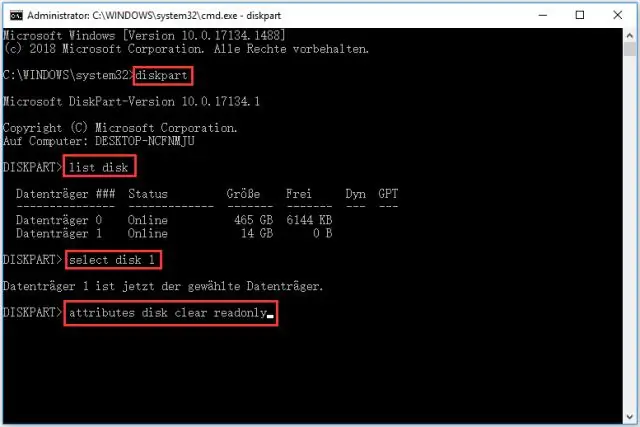
Mag-ingat kapag ginagamit mo ang Palitan Lahat. Papalitan nito ang bawat paglitaw ng pariralang Find, kabilang ang mga pangyayaring hindi mo sinadyang palitan. Halimbawa, ang pagpapalit ng bawat "kg" ng "kilogram" ay maaaring magresulta sa salitang backilogramround sa halip na background
Paano ako mag-email ng mga larawan mula sa Lightroom CC?

Paano Direktang Mag-email ng Mga Larawan Mula sa Adobe Lightroom Buksan ang Lightroom at pumunta sa anumang module maliban sa Bookmodule. Pumunta sa File > Email Photo. Ang dialog box ng paglikha ng email ay ipinapakita. Lumilitaw ang Lightroom Classic CC Email AccountManagerwindow. I-click ang Patunayan upang hayaan ang Lightroom Classic CC na kumonekta sa papalabas na mail server
Ilang larawan ang maaari kong i-upload sa mga larawan ng Google sa isang pagkakataon?

Binibigyan ng Google Photos ang mga user ng libre at walang limitasyong storage para sa mga larawang hanggang 16 megapixel at mga video hanggang 1080presolution
Paano ko tatanggalin ang lahat ng larawan mula sa OneDrive?

Pumunta sa website ng OneDrive at mag-sign in. Piliin ang mga item na gusto mong tanggalin sa pamamagitan ng pag-hover sa iyong cursor sa kanang sulok sa itaas ng mga item. Sa bar sa itaas ng page, i-tap o i-click ang Tanggalin
Paano ko ise-save ang aking mga larawan sa Lightroom sa isang panlabas na hard drive?

Mula sa panel ng Mga Folder, mag-click sa isang folder na gusto mong ilagay sa panlabas na drive at i-drag ito mula sa iyong panloob na drive patungo sa bagong folder na nilikha mo lamang. I-click ang Move button at inililipat ng Lightroom ang lahat sa external drive, na walang dagdag na pagsisikap na kailangan sa iyong bahagi
